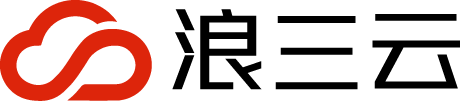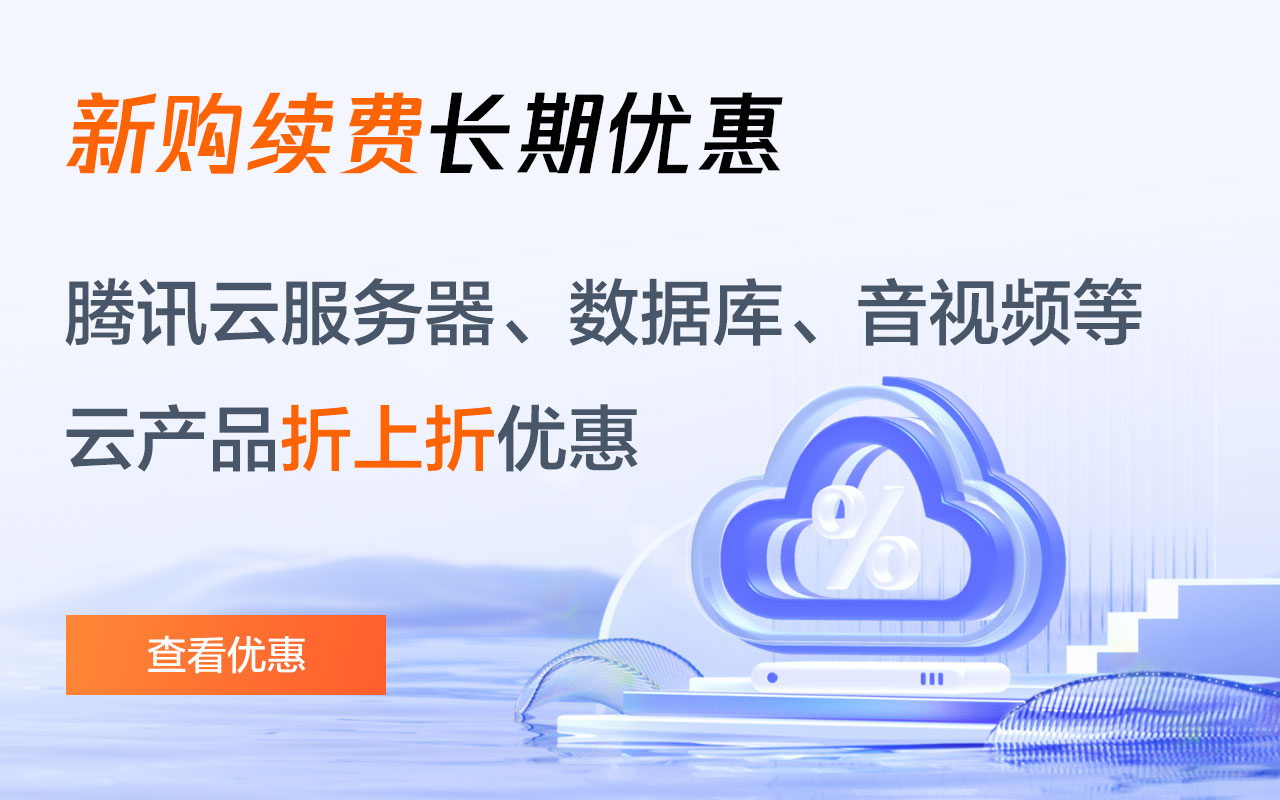在Linux操作系统中,MySQL是一种流行的关系型数据库管理系统,它可以在不同平台上进行安装和使用。本文将介绍如何在Linux操作系统中安装和配置MySQL服务。
一、安装MySQL
在Linux系统中,首先需要确认我们是否已经安装了MySQL服务。可以通过以下命令来检查:
sudo service mysql status
如果系统中没有安装MySQL,则会提示MySQL服务未运行,否则会显示MySQL的运行状态。
如果未安装则需要先安装MySQL。可以使用以下命令在Ubuntu系统中安装:
sudo apt-get install mysql-server
在CentOS系统中安装可使用以下命令:
sudo yum install mysql-server
此时,系统将会自动下载并安装MySQL服务包。
安装完成后,可以再次运行以下命令来检查MySQL运行状态:
sudo service mysql status
二、配置MySQL
MySQL安装完成后,需要对其进行一些基本配置。可以使用以下命令来连接到MySQL服务:腾讯云服务器
mysql -u root -p
连接之后需要输入MySQL root用户的密码来进入MySQL管理界面。
一般情况下,我们需要创建一个新的MySQL用户。可以按照以下步骤来创建:
a. 在MySQL命令行下输入以下命令:
CREATE USER '新用户'@'localhost' IDENTIFIED BY '密码';
其中,新用户表示你要创建的用户名,密码则为你设置的密码。
b. 授权给新用户可以访问的数据库:
GRANT ALL PRIVILEGES ON 数据库名.* TO '新用户'@'localhost';
其中,数据库名为你想要授权的数据库名称。
数据库配置完成后,需要重新启动MySQL服务,使其生效。可以使用以下命令来完成这一步:腾讯云优惠
sudo service mysql restart
这时,MySQL服务已经安装,并成功配置了一个新的MySQL用户。
三、使用MySQL
在Linux系统中,可以使用命令行或者MySQL GUI工具如phpMyAdmin等来管理MySQL数据库。
使用命令行
在命令行下,可以使用以下命令来连接到MySQL服务:
mysql -u 用户名 -p
其中,用户名为你创建的MySQL用户名称,然后输入密码即可进入MySQL管理界面。
使用GUI工具
如果你不熟悉命令行环境,也可以选择使用MySQL GUI工具来管理 MySQL 数据库。例如phpMyAdmin是一种流行的MySQL管理界面。可以使用以下命令来安装phpMyAdmin:
sudo apt-get install phpmyadmin
安装完成后,可以通过在Web浏览器中输入 http://localhost/phpmyadmin 来进入phpMyAdmin管理界面。
通过这些工具可以方便地进行数据库管理。如新建数据库,新建数据表,插入数据等操作。
总结
在Linux操作系统中安装和配置MySQL服务是一个基本的任务。在本文中,我们介绍了如何安装MySQL服务,并对其进行一些基本的配置,最后介绍了如何使用命令行或MySQL GUI工具来管理 MySQL 数据库。通过这些基本操作,可以轻松管理数据,提高工作效率。
声明:本站所有文章,如无特殊说明或标注,均为本站原创发布。任何个人或组织,在未征得本站同意时,禁止复制、盗用、采集、发布本站内容到任何网站、书籍等各类媒体平台。如若本站内容侵犯了原著者的合法权益,可联系我们进行处理。
-
linux安装mysql数据库教程
-
linux如何查看开机自启的程序
有以下几种方法可以查看Linux系统中开机自启的程序:1、使用 systemctl 命令:可以通过以下命令查看当前系统中所有开机自启的服务。2、使用 chkconfig 命令:可以通过以下命令查看系统中开机自启的服务。 -
Linux怎么修改VPS默认SSH端口
要修改VPS默认的SSH端口,你需要按照以下步骤进行操作: 1. 使用SSH连接到VPS服务器。 2. 使用root用户或拥有sudo权限的用户登录。 3. 打开SSH配置文件。 -
linux查看cpu占用率的方法
Linux是一种开源的操作系统,它在服务器和个人电脑中都有广泛应用。在使用Linux系统时,我们需要了解如何查看CPU的占用率,以便更好地管理系统资源。 -
Linux下安装telnet的方法
Linux下安装telnet的方法,Linux下安装telnet、检测telnet-server的rpm包是否安装[root@localhost~]#rpm-qatelnet-server若无输入内容,则表示没有安装。 -
Linux端口映射的方法是什么
Linux端口映射是一种网络技术,可以将本地主机的端口映射到远程主机的端口,从而实现远程访问。当本地主机的端口被映射到远程主机的端口时,任何对远程主机的请求都会被转发到本地主机。 -
linux设置开机自启动的方法是什么
在Linux系统中,可以通过以下几种方法设置开机自启动:1、使用系统服务管理工具(如systemd、sysvinit):可以通过systemd的systemctl命令或sysvinit的service命令来设置服务开机自启动。例如,使用systemd可以通过以下命令设置服务开机自启动:
官方微信

微信扫一扫
添加微信好友咨询